トークページには提案が含まれている場合があります。
- 序文
- しないこと
- はじめに
- リソースパックを作る
- ツール
- File Archiver
- IDE
- オーディオエディタ
- イメージエディタ/3Dモデリングツール
- リソースパックの作成
- フォルダの作成
- を作成します。MCMETAファイル
- フォーマットパック。選択したテキストエディタまたはIDEでpack.mcmetaを開き、次のように入力またはコピー+貼り付けます。 { "pack": { "pack_format": 6, "description": "Tutorial Resource Pack" }} "pack_format"
- パックのテスト
- トラブルシューティング
- パックアイコン
- コンテンツの追加
- assetsフォルダの構造化
- 名前空間フォルダの追加
- vanillaリソースへのアクセス
- エンティティのテクスチャの変更
- バニラテクスチャの検索
- モデリングブロック/アイテム
- ブロックを置き換える
- ラダーのモデリング-Blockbench
- ラダーペイントをテクスチャリングします。ネット
- 仕上げ
- 既存のサウンドや音楽を変更する
- 新しいサウンドや音楽を追加
- 言語の追加
- アニメーションのプロパティ
- テクスチャプロパティ
- フォント
- リソースパックのテスト
- リソースパックをワールドでパッケージ化
- Server Resource Packs
序文
リソースパックを使用すると、ユーザーはMinecraftのいくつかのものが動作したり、外観を変更するカスタムテクスチャ、モデル、アニメーション、音楽、サウン
しないこと
リソースパックを作成するときに行うべきではないことがいくつかあります。
- Minecraft EULAに違反するもの。
- ユーザーがMojangから購入せずにMinecraftのリリースをプレイできるようにするファイルをリリースします。
- Minecraftの逆コンパイルされたソースコードをどのような方法でもリリースします。
いずれにせよ、あなたは常にMojang Studiosのウェブサイトの利用規約に従うべきです。また、技術的な問題が発生する可能性があるため、ゲームファイルをデスクトップに抽出しないことをお勧めします。
また、技術的な問題が発生する可能性があるため、ゲームファイルをデスクトップに抽出し
はじめに
リソースパックを作る
Minecraftのは、カスタムブロックテクスチャやモデルからカスタムクレジットやサウンドイベントに このチュートリアルは、それらを実装するためにファイルシステムを設定するのに役立つものです。 ファイルは基本的にコードなので、ファイルのフォーマット方法には技術的なルールがあり、特定のものはバージョンごとに変更される可能性があります。 このように、このチュートリアルで書かれていることは、すべての状況に適用されない場合がありますが、違いが重要かつ具体的である場合には、異なるバージ
このチュートリアルは、現在1.16.5であるMinecraftの最新リリースを対象としています。
ツール
Minecraft用のカスタムファイルを作成するには、リソース/データパックや改造の形式であるかどうかにかかわらず、やや技術的であり、困難 アドオンが正常に動作するためには、特にファイルのフォーマット方法に従う必要がある多くのルールがあります。 これらの問題を軽減するのに役立つ多くのツールがありますが、そのうちのいくつかはここに記載されています。
File Archiver
テクスチャ、モデル、またはサウンドを編集するためにMinecraftの基本アセットにアクセスするには、ファイルアーカイバが必要です。 7-ZipまたはWinRARが推奨されます。 MacOSには”Archive Utility”と呼ばれる組み込みのファイルアーカイバがありますが、代替案が必要な場合はUnarchiveが行います。IDE
IDE
リソースパックを作成するには、JSONテキストファイルを作成する必要があります。 多くのIde(統合開発環境)は、これらのファイルの書式設定と適切な構文が使用されていることを確認し、プロジェクト内のファイルを整理するのに役立 いくつかの提案があります:
- Atom–Ideを初めて使用する人に推奨されています。 プロジェクトフォルダを設定し、整理滞在することは非常に簡単。
- Visual Studio Code–Ideでの作業の経験がある人に適した、より複雑なIDE。
オーディオエディタ
サウンドファイルを追加するには、適切な形式(。ogg)。 これは、オンライン多数のサイトのいずれかを使用して行うことができますが、オーディオエディタプログラムは、オーディオファイルのカスタマイ Audacityは、最も人気のあるオーディオエディタの一つです。
イメージエディタ/3Dモデリングツール
テクスチャやカスタムモデルを追加するには、視覚ベースの編集システムを可能にするモデリングプロ 一般的な推奨プログラムはBlockbenchですが、オーディオ変換ウェブサイトと同様に、多くのオンラインツールがあります。 ほとんどの画像エディタでテクスチャを変更すれば十分ですが、次のような透明度をサポートするエディタを使用することをお勧めしますpaint.net またはhttps://pixlr.com/テクスチャに透明なピクセルを追加できるようにします。
リソースパックの作成
パック内のすべてのリソースと命令は、”resourcepacks”ディレクトリにあるpackフォルダにあります。 複数のファイルがある場合は、リソースパック内のファイルを追跡するためにIDEを使用することをお勧めします。
バージョン1.11以降では、リソースパック内のすべてのファイル名は小文字のみを使用する必要があります。
フォルダの作成
最初に行う必要があるのは、すべてのリソースパックファイルを含むフォルダを作成することです。 デスクトップまたは簡単にアクセスできる別の場所にフォルダを作成し、Tutorial_Resource_Packという名前を付けます。 これは最終的にリソースパックメニューに表示される名前になります。
を作成します。MCMETAファイル
リソースパックフォルダ内にpack.mcmetaファイルを作成する必要があります。 これにより、Minecraftはフォルダがリソースパックであり、次のような有用な情報が含まれていることを知ることができます。
- リソースパックの推奨バージ
- 選択メニューのパックタイトルの下に表示される説明。
- リソースパックに追加されたカスタム言語に関する予備情報。このファイルを作成するには、フォルダー内にテキストファイルを作成し、
pack.mcmeta.mcmeta.txtではないか、パックが検出されないことを確認してください。 名前を変更すると、ファイル名の拡張子を変更すると、ファイルが使用できなくなる可能性があるか、それを開くために必要なプログラムを切り替えることができるという警告が表示されることがあります。 このファイルをテキストエディタで開くには、ファイルを右クリックして”Open With”オプションを選択します。 注:ファイルブラウザを使用してプログラムを選択する必要がある場合があります。
フォーマットパック。選択したテキストエディタまたはIDEで
pack.mcmetaを開き、次のように入力またはコピー+貼り付けます。{ "pack": { "pack_format": 6, "description": "Tutorial Resource Pack" }}"pack_format""pack_format"は、リソースパックがどのリリースのために設計されているかをminecraftに指示し、特定のバージョンでは異なります。 各値が関連付けられているバージョンを次のリストに示します。-
1バージョン1.6.1–1.8.9 -
2バージョン1.9–1.10。2 -
3バージョン1.11–1.12.2 -
4バージョン1.13–1.14.4 -
5バージョン1.15–1.16.1
-
-
5バージョン1.15–1.16.1 -
5バージョン1.15-1.16.1 - iv id=”
-
6バージョン1.16.2-1.16.5 -
7バージョン1.17+
4バージョン1.13-1.14.4
注:より多くの更新がリリースされるにつれて、値が変更または追加される可能性があります。
"description"
次のテキスト"description"""。 特殊文字を使用する場合は、文字のUnicodeコードを\u########は、文字のUnicode16進コードです。 コードU+00DEを持つ文字Þ(Thorn)を使用したいとします。 説明の中に\u00DEと入力します。 正しいスラッシュを使用しているか、動作しない可能性があることを確認してください。 Unicodeコードのリストはここにあります。 メモ:文字0000-FFFF(BMP)のみがサポートされています。
正しい構文
引用符"":{}を忘れないように非常に注意してください。 これらのいずれかが欠落していると、リソースパックがMinecraftによって検出されない可能性があります。 あなたのpack.mcmetaファイルが上記のものと一致していることを確認してください。
パックのテスト
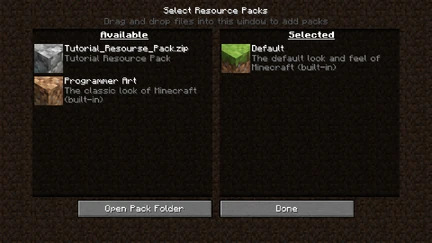
フォルダを開いたら、カスタムパックフォルダをドラッグしてドロップすることができます。
ファイルを正しくフォーマットした場合は、リソースパックがメニューに表示されます。
トラブルシューティング
リストにパックが表示されない場合は、pack.mcmeta{},:""を探します。 開いている中括弧、引用符、または角括弧ごとに、閉じている中括弧、引用符、または角括弧が必要であることに注意してください。
パックアイコン
アイコンが指定されていない場合、パックの横に石畳のアイコンが表示されます。 独自のパックアイコンを使用する場合は、リソースパックフォルダ内にpack.pngという名前で配置できます。 ファイルはPNGでなければならず、任意の正方形の解像度で動作しますが、128×128ピクセルの画像が最適にレンダリングされます。
コンテンツの追加
assetsフォルダの構造化
リソースパックがセットアップされたので、コンテンツの追加を開始できます。 追加するほとんどのファイルは、assetsassetspack.mcmetapack.pngassetsのどこかに配置する必要があります。
名前空間フォルダの追加
次に、assetsフォルダ内に名前空間フォルダがあります。 これらは、リソースパック内のファイルを分離するのに役立ち、どのファイルがどこにあるかを混乱させることはありません。 バニラリソースを変更または置換する予定の場合、これらのファイルはminecraftcustomという名前になる独自の名前空間フォルダに配置する必要があります。 将来的には、複数のパックがロードされたときに他のリソースパックがどこに属しているかを混乱させる可能性がないように、重要な名前空間または一意の名前空間を使用する必要があります。
vanillaリソースへのアクセス
複数のリソースを編集する予定がある場合、またはアクセスを容易にするために、ディレクトリ内の他のファイルに依存しているものがある場合に備えて、vanillaリソースのコピーをアクセス可能な場所に保存することができます。 これを行うには、.minecraftversionsフォルダを開いて、バニラのリソースファイルに移動する必要があります。 過去にロードまたは使用したバージョンに対応する番号付きフォルダのリストが表示されます。 リソースパックに必要なバージョンに対応するフォルダを開き(このチュートリアルでは1.16.5になります)、内部にあるJARファイルを抽出します。 ブロックモデルの変更などの特定のタスクでは、モデルファイルに加えてテクスチャが必要なため、将来の参照のためにアクセス可能な場所に保存 あなたが開くことができるプログラムを持っていない場合。jarファイルは単に拡張子を変更します。瓶に。ジップ
エンティティのテクスチャの変更
このセクションでは、クリーパーテクスチャを例として、テクスチャを変更するプロセスを説明します。
バニラテクスチャの検索
まず、編集したいテクスチャを取得するにはバニラリソースが必要です。 これは、前のセクションで作成された抽出されたバージョンフォルダにあります。 抽出されたフォルダで、assetsminecrafttexturesentitycreeperminecraftminecrafttexturesentitycreepercreeper.png
。 このファイルの複製をアクセス可能な場所に保存するか、次のいくつかの手順でフォルダウィンドウを開いたままにします。
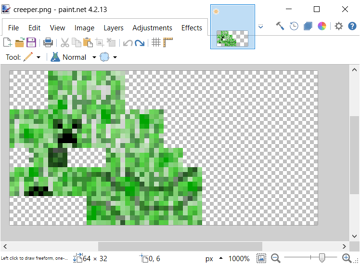
次に、リソースパック内のvanillaパックのフォルダ構造を複製する必要があります。 デフォルトのテクスチャを変更しているので、これはassetsminecraftminecraftフォルダー内で、次の操作を行います。
-
minecrafttexturesというフォルダーを作成します。 -
texturesentityというフォルダを作成します。 -
entitycreeperというフォルダを作成します。 - vanillaリソースパックからクリーパーテクスチャを新しく作成した
creeperフォルダにコピーします。
リソースパックに通常のクリーパーテクスチャを配置したので、選択したイメージエディタで開きます。 それは示されている画像のようなものになるはずです。
テクスチャファイルは非常に小さいため、ズームインが必要な場合があります。
テクスチャに関する簡単なメモ
あなたが前にテクスチャを見たことがない場合は、上記の画像はあなたを驚かせるかもしれません。 ほとんどのテクスチャはこのように見え、現在の周りに紙を包むように、モデルの周りに”包まれている”。
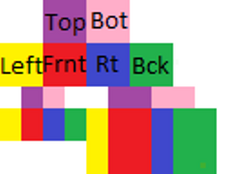
今では創造的であるための時間です! 必要に応じてテクスチャを編集します。 簡単にするために、この例ではヘッドバンドを追加します。 変更がどこにあるかに注意し、上記の色分けされたテクスチャと比較してください。
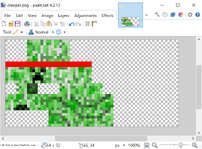
creeper.pngとして保存します。 デフォルトのアセットと同じ名前で保存するか、テクスチャを検出してロードしないことが重要です。
今、あなたはMinecraftのをロードし、あなたのカスタムテクスチャでクリーパーを産卵することができます! 表示されない場合は、リソースパックを選択していることを確認してください。 それでも動作しない場合は、ファイルに適切な名前を付け、正しいフォルダに配置したことを確認してください。

パック階層
複数のリソースパックをロードしてプレイしている場合、パック内に表示されていないテクスチャがある可能性があ これは、リソースパックがMinecraftにロードされる方法のためです。 選択したすべてのリソースパックファイルは、選択メニューに表示されるように下から上にロードされるため、あなたの上にロードされたリソースパックがあ これにより、テクスチャが異なる複数のテーマリソースパックを使用する際にさまざまな問題が発生する可能性があります。
モデリングブロック/アイテム
時には、Minecraftのモデルのいずれかを変更することができます。 これを行うには、モデルを編集するための3Dモデリングツールと一緒にデフォルトのモデルとテクスチャを取得するためのファイルアーカイ Blockbenchは、モデルに必要な.json形式に直接エクスポートできるため、この場合はうまく機能します。
ブロックを置き換える
Minecraftのデフォルトのはしごは3Dではないため、独自のモデルに置き換えることができます。 まず、このリソースパックにすべてのラダーのファイルを取得します。
- お好みのZIPビューアを使用してMinecraftのJARファイルを開きます。
- Navigate into the
assets/minecraft/blockstatesfolder, then extractladder.jsontoTutorial_Resource_Pack/assets/minecraft/blockstates - Navigate into the
assets/minecraft/models/blockfolder, then extractladder.jsontoTutorial_Resource_Pack/assets/minecraft/models/block - Navigate into the
assets/minecraft/textures/itemfolder, then extractladder.jsontoTutorial_Resource_Pack/assets/minecraft/textures/item - Lastly, navigate into the
assets/minecraft/textures/blockfolder, then extractladder.pngtoTutorial_Resource_Pack/assets/minecraft/textures/blockladder.pngを編集するか、お好みのモデリングエディタで編集することができます。注:あなたは基本的な”ちょうど単純なNonanimatedテクスチャ”パックをやっている場合は、.jsonファイルは不要です。 特定のパラメータがtrueまたはfalseのときにテクスチャがどのように見えるかを変更する特別な機能を実行している場合。 たとえば、草のブロックを滑らかにするリソースパックは、コードを使用するあなたの世界のどこにでも汚れた線を持たないようにします。
ラダーのモデリング-Blockbench
ラダーのモデリングでは、Blockbenchを使用します。 プログラムを開いたら、
Ctrl+Oladder.jsonを保存した場所に移動して選択します。その後、ボックスの南側にあるはしごに直面する必要があります。あなたは、ボックスの南側にあるはしごに直面している必要があります。
新しいブロックを作成するには、メニューバーの”Edit->キューブを追加”に移動します。
- モデルのサイズをフルサイズのキューブに変更します。 次に、左側のパネルのテクスチャの下で右クリックします
ladder.png、クリックします未テクスチャ面に適用します。 - 左上には、はしごの画像があり、1×1の強調表示された領域があります。 これを移動して、テクスチャを希望するものに変更します。 ブロックのすべての側面が希望どおりになるまで繰り返します。”ファイル->
resourcepacks/Tutorial_Resource_Pack/assets/minecraft/models/block/ladder.jsonに保存します(1.12以下の場合は”ブロック”を”ブロック”に置き換えます)。これで、Blockbenchのladderブロックの新しいモデルが作成されました。
ラダーペイントをテクスチャリングします。ネット
に移動しますgetpaint.net と取得paint.net またはに行くninite.com、paintNETを選択し、ダウンロードした後に実行してインストールしますpaint.net 自由のために。
- オープン
- オープンpaint.net.
- Ctrl+Oを押して移動します。minecraftの/テクスチャ/ブロック/はしご。pngとダブルクリック。
- オープン
- 完了したら、ウィンドウの右上にあるXボタンを押します。 あなたが何かを変更した場合、それはダイアログを開き、あなたの仕事を保存したいかどうかを尋ねます。 [保存]を押し、[ok]を2回押します。 メニュー内の何も変更する必要はありません。
仕上げ
はしごの3Dモデルを完了して保存したら、Minecraftを起動してテストします。 壁にはしごを置くと、置き換えられたモデルが表示されます。
既存のサウンドや音楽を変更する
デフォルトのテクスチャやモデルを変更するのと同じように、デフォルトのサウンドの代わりにカスタムサウンドを代用できます。 この例では、ender dragon fightでボスの音楽を変更する方法を学習します。
サウンドのパスを見つける
カスタムテクスチャやモデルと同様に、最初に変更したいサウンドのパスを知る必要があります。p>
- あなたの中に。minecraftフォルダで、
assets/indexes.jsonファイルのリストがあります。Minecraftのバージョンに対応する.json1.16.json)、テキストエディタまたはIDEで開きます。 - このファイルでは、Minecraftで見つかったすべての音を見つけることができます。 CTRL+Fキーを押してサウンドを検索します。
- 音楽のファイル名のリストについては、Music#List
- サウンドパスは次のようになります。
minecraft/sounds/music/game/end/boss.ogg
サウンドを変更する
- リソースパックフォルダ内で、
assets/minecraft。 - という名前の新しいフォルダを作成します
soundssoundsminecraft/sounds/music/game/end/boss.oggsounds/music/game/endendboss.oggにファイルの名前を付けてください。- このファイルは
.ogg.oggファイルに変換するには、無料のウェブサイトを使用できますOnline-Convert.com
- このファイルは
サウンドのテスト
すべてが計画通りに行われた場合、Minecraftのサウンドを置き換えました。 それをテストするには:
- リソースパックを有効にしていることを確認してください。
- リソースパックを有効にしてMinecraftを既に開いている場合は、F3+Tを押してすべてのリソースパックをリロードできます。
- サウンドを再生するには
/playsound/playsound minecraft:music.dragon master @s
新しいサウンドや音楽を追加
トークページには提案が含まれている場合があります。
デフォルトのサウンドを変更することに加えて、あなた自身を追加することができます! この例では、現在のplayer hurt soundを置き換えることなく、新しいplayer hurt soundを追加できます。
サウンドパスを見つける
サウンドを追加するには、そのパスを決定することによって、実際にどこに行くべきかを知る必要があります。 音を置き換えるとは異なり、あなたはあなたのリソースパックフォルダにまっすぐに移動し、そこに検索します。
- お使いのバージョンの
.json1.16.json.minecraft/assets/indexes - CTRL+Fキーを押してサウンドパスを検索します。
- この場合、プレイヤーの傷ついた音の場所は次のようになります。
minecraft/sounds/damage/。
- この場合、プレイヤーの傷ついた音の場所は次のようになります。
リソースパックにフォルダとサウンドを追加する
- リソースパックフォルダに移動し、
Tutorial_Resource_Pack/assets/minecraftに移動します。 -
minecraftsoundsという名前のフォルダーを作成します。- デフォルトのサウンドを置き換える
soundsフォルダが既にある場合は、そのフォルダを開きます。
- デフォルトのサウンドを置き換える
-
soundsdamageというファイルを作成します。 - ここにサウンドを追加します。
- サウンドは
.oggファイルでなければなりません。 前のセクションのように、無料のウェブサイトを使用することができますOnline-Convert.com または、ページの上部に記載されているようにAudacityを使用してください。また、上の.jsonminecraft/sounds/damage/fallbig.oggfallsmall.ogghit1.ogghit1.ogghit1.ogghit1.ogghit2.ogg
- サウンドは
、およびhit3.ogghit4.ogg。
サウンドイベントの変更
サウンドを追加しているため、sounds.jsonassets/minecraftに戻ります。li>
sounds.json。 ファイル拡張子が実際にあることを確認してください。jsonと他には何もありません。sounds.jsonに貼り付けます:{ "entity.player.hurt": { "sounds": , "subtitle": "Hurt" }}
-
- 上記のコードはこの例にのみ適用され、新しいダメージサウンドが追加されます。 別のサウンドイベントを変更する場合は、
entity.player.hurtsounds.jsonファイルにリストされているサウンドイベントに置き換え - サウンドフォルダごとにMinecraftで使用されているidを確認できます。 ゲーム内で
/playsoundを使用すると、このidを決定できます。 この場合、/playsound minecraft:entity.player.hurt master @sentity.player.hurtとして分類されていることが確認されます。 - 名前フィールドは小文字のみであることを確認してください。 ファイルの名前も小文字にする必要があります。 そうしないと、リソースパックが新しいサウンドを使用できなくなる可能性があります。
- 上記のコードはこの例にのみ適用され、新しいダメージサウンドが追加されます。 別のサウンドイベントを変更する場合は、
- 正しい
.json書式設定が必要です! 欠落しているブラケット、カンマなど。 リソースパックが正常に動作しなくなります。
サウンドのテスト
sounds.jsonファイルのどこかにエラーがある場合、それに記載されているサウンドはゲーム内に表示され これが発生した場合は、スペルとファイルパスを確認する必要があります。すべてが計画通りに進んだ場合は、Minecraftにサウンドを追加しました。
それをテストするには:
- リソースパックを有効にしていることを確認してください。
- リソースパックを有効にしてMinecraftを既に開いている場合は、F3+Tを押してすべてのリソースパックをリロードできます。
- サウンドを再生するには、
/playsound/playsound minecraft:entity.player.hurt master @s。 この例では、傷ついた音がランダムに選択されるため、複数の試行が必要になる可能性があります。
言語の追加
リソースパックを使用してMinecraftに新しい言語を追加することができます。 あなたの言語コードが’LANG’で、国/地域コードが’COUNTRY’であると仮定すると、pack.mcmetaは次のようになります。
pack。あなたの言語を右から左にしたい場合は、"bidirectional"trueLANG_COUNTRY.jsonassets/minecraft/langリソースパック内に配置します。 あなたがゲームを起動すると、あなたのリソースパックを選択し、言語選択画面を開くと、あなたの新しい言語がそこになります。P>注意事項
pack.mcmetaassets/minecraft/langpack.mcmetapack.mcmetaファイルと同じファイルであることに注意してください。 1.7-preの時点では、一度に複数のリソースパックを選択できます。 あなたが1の前にあなたの新しい言語とリソースパックを使用したい場合。7、複数のリソースパックは、バージョンの前に選択することができませんでしたので、手動でそれらを結合する必要があります。
アニメーションのプロパティ
アニメーションファイルの例は次のとおりです。
stone。png…mcmeta
{ "animation": { "interpolate": true, "width": 1, "height": 7, "frametime": 1, "frames": }}
注
テクスチャをアニメーション化するために本当に必要なのは、次のコードだけです。 デフォルトでは、各フレームの最後のティックは1つだけになります:
stone。png…mcmeta
{ "animation": {}}
アニメーションしたいテクスチャと同じ名前でファイルを保存します。.mcmetaテクスチャと同じフォルダにあります。
テクスチャプロパティ
テクスチャプロパティの例は次のとおりです。
shadow。png…
{ "texture": { "blur": false, "clamp": true }}
フォント
フォントの文字サイズは、ゼロ以外のアルファを含むピクセルを含むピクセルの最後の行によって決定されます。 これにより、Minecraftが文字の一部として考慮するアルファレベル1の色を追加することで、文字の周りに追加のパディングを追加できます。
リソースパックのテスト
- ゲームを起動します
- オプションをクリックします
- リソースパックをクリックします
- 左側のリストで”Tutorial_Resource_Pack”を見つけ、その横にある矢印をクリックします
- 完了をクリックします
リソースパックにいくつかの変更を加えたい場合は、リソースパックを編集し、オプションのリソースパックに移動し、リソースパックを削除します。アクティブリストからパックし、終了し、戻って、それを再適用します。 または、テクスチャをリソースパックに保存してF3+Tを押すと、デフォルトのテクスチャを最初にリロードすることなくパックがリロードされます。
リソースパックをワールドでパッケージ化
シングルプレイヤーのワールドで使用するために、リソースパックをresources.zipという名前のZIPファ これは、singleplayerワールドを再生するときに自動的に使用されます。
Server Resource Packs
サーバーの所有者であれば、サーバーのリソースパックとして設定することができます。p>
- あなたのパックのフォーマットがaであることを確認してください。zip-フォルダ。
- MCPacksなどのファイルホスティングウェブサイトにパックをアップロードします。
- あなたのパックのダウンロードリンクをコピーします。 重要:独自のサーバーまたは他のホストを使用している場合は、直接ダウンロードリンクを使用していることを確認する必要があります。 また、同梱されているJavaバージョン8u51と互換性のあるSSL証明書を使用する必要があります。 (MC-143768)
- サーバーを開きます。テキストエディタを使用したプロパティ。
- “resource-pack=”という行を検索します。
- 等号の後にダウンロードリンクを貼り付けます。
- オプション: パックファイルの”resource-pack-sha1″ハッシュ合計を設定します。
- サーバープロパティへの変更を保存し、サーバーを再起動します。/li>
- お楽しみください!
- お楽しみください!
サーバーは、マルチプレイヤーリストに表示されるアイコンを持つことができます。
- 64×64ピクセルのサイズのPNG画像を作成し、透明度がサポートされています。それを
server-icon.pngに保存(または名前を変更)します。 - サーバーのディレクトリに移動します。
- サーバーを再起動します。
- サーバー名の横にサーバーアイコンが表示されます。